Материнская плата Asus Z170-Premium: модель премиум-класса с очень необычной комплектацией
В конце прошлого года компания Asus анонсировала материнскую плату Asus Z170-Premium на чипсете Intel Z170, которая относится к серии плат Asus Signature. У нас появилась возможность подробно познакомиться с этой новинкой.

Комплектация и упаковка
Плата Asus Z170-Premium поставляется в достаточно компактной коробке черного цвета, на которой методом ламинации нанесено название платы и логотипы поддерживаемых технологий.

Комплектация этой платы однозначно указывает на то, что перед нами топовый продукт компании. Кроме самой платы в комплект поставки входит инструкция пользователя (только на английском языке), DVD-диск с программным обеспечением и драйверами, шесть SATA-кабелей (все разъемы с защелками, три кабеля имеют угловой разъем с одной стороны), мостик SLI на две видеокарты, заглушка для задней панели платы, антенна для встроенного Wi-Fi-модуля, традиционный Asus Q-коннектор для облегчения подключения проводов от кнопки питания, перезагрузки и пр. к разъемам на плате, а также пластиковая монтажная рамка, которая предназначена для безопасной установки процессора в разъем. Можно, конечно, установить процессор старым, «классическим» способом, но с рамкой обеспечивается гарантия того, что контакты в процессорном разъеме не будут повреждены.


Это, что называется, стандартная комплектация для плат Asus топового сегмента. Но в варианте платы Asus Z170-Premium этим не ограничивается. Дополнительно в комплект поставки входит плата Asus Hyper M.2×4 Mini, которая представляет собой переходник с разъема PCI Express 3.0×4 на разъем M.2. Также имеется и переходник Asus Hyper Kit. Это отдельная карта расширения, вставляемая в разъем M.2, а на ней имеется разъем SFF-8639 (Mini-SAS HD), к которому подключается соответствующий кабель при использовании SAS-накопителя.

Кроме того, в комплекте с платой Asus Z170-Premium поставляется и специализированный NFC-комплект Asus NFC Express 2, который включает NFC-модуль и NFC-метку. И наконец, в комплект входит беспроводное индукционное зарядное устройство стандарта WPC Qi 1.0/1.1. Более подробно о Asus NFC Express 2 и беспроводной зарядке мы расскажем далее.
Как видим, комплектация платы соответствует премиум-классу, так что название Asus Z170-Premium вполне себя оправдывает.
Конфигурация и особенности платы
Сводная таблица характеристик платы Asus Z170-Premium приведена ниже, а далее по тексту мы рассмотрим все ее особенности и функциональные возможности.
| Поддерживаемые процессоры |
Skylake-S |
| Процессорный разъем |
LGA1151 |
| Чипсет |
Intel Z170 |
| Память |
4 × DDR4 |
| Аудиоподсистема |
Realtek ALC1150 |
| Сетевой контроллер |
Intel i219-V |
| Слоты расширения |
1 × PCI Express 3.0×16 (режим работы x16/x8) |
| SATA-разъемы |
8 × SATA 6 Гбит/с (включая четыре порта от двух разъемом SATA Express) |
| USB-порты |
6 × USB 3.0 |
| Разъемы на задней панели |
2 × USB 3.0 |
| Внутренние разъемы |
24-контактный разъем питания ATX |
| Форм-фактор |
ATX (305×244 мм) |
| Средняя цена |
|
| Розничные предложения | L-13348818–10 |
Форм-фактор
Плата Asus Z170-Premium выполнена в форм-факторе ATX (305×244 мм), а для ее монтажа предусмотрены девять стандартных отверстий.


Чипсет и процессорный разъем
Плата Asus Z170-Premium основана на новом чипсете Intel Z170 и поддерживает только процессоры Intel Core 6-го поколения с разъемом LGA1151 (кодовое наименование Skylake-S)


Память
Для установки модулей памяти на плате Asus Z170-Premium предусмотрено четыре DIMM-слота. В руководстве пользователя отмечается, что плата поддерживает небуферизованную память DDR4 (non-EСС), а максимальный объем памяти составляет 64 ГБ (при использовании модулей емкостью по 16 ГБ).

Слоты расширения, разъемы M.2 и U.2
Для установки видеокарт или плат расширения на материнской плате Asus Z170-Premium имеется три слота с форм-фактором PCI Express x16 и четыре слота PCI Express 2.0×1. Кроме того, для подключения накопителей имеется один разъем M.2 и разъем U.2.
Два первых (от процессорного разъема) слота с форм-фактором PCI Express x16 реализованы с использованием 16 линий PCI Express 3.0 процессора Skylake, которые с использованием мультиплексоров/демультиплексоров группируются либо в один порт PCI Express 3.0×16, либо в два порта PCI Express 3.0×8. То есть если задействуется только один слот с форм-фактором PCI Express 3.0×16 (ближайший к процессорному разъему), то он будет работать на скорости x16, а если одновременно оба слота, то они будут функционировать на скорости x8.
Еще один слот с форм-фактором PCI Express x16 реализован на базе четырех линий PCI Express 3.0 чипсета Intel Z170. Фактически, это слот PCI Express 3.0×4, но в форм-факторе PCI Express x16. По умолчанию этот слот работает в режиме x2, а переключение в режим работы x4 реализуется через UEFI BIOS.
Отметим, что плата Asus Z170-Premium поддерживает технологии Nvidia SLI и AMD CrossFireX и допускает установку двух видеокарт Nvidia и до трех видеокарт AMD.
Четыре слота PCI Express 2.0×1 (кстати, они выполнены с закрытыми концами) реализованы через чипсет, но с применением коммутатора портов PCI Express. О том, как именно реализованы эти слоты, мы расскажем чуть позже.
Разъем M.2 позволяет устанавливать накопители типоразмера 2242/2260/2280/22110. Этот разъем поддерживает накопители PCIe 3.0×4 и SATA 6 Гбит/с, а для его реализации используется четыре чипсетных порта PCIe 3.0 и один порт SATA 6 Гбит/с.

Также на плате имеется и специализированный разъем U.2, который поддерживает NVMe-накопители. Для реализации разъема U.2 задействуется четыре чипсетных порта PCIe 3.0.
Видеоразъемы
Поскольку процессоры Skylake-S имеют интегрированное графическое ядро, для подключения монитора на задней панели платы имеются один порт DisplayPort 1.2 (максимальное разрешение 4096×2304@60/24 Гц) и один порт HDMI 2.0 (максимальное разрешение 4096×2160@60/24 Гц). К плате можно одновременно подключить два монитора. Порт HDMI 2.0 реализован на базе чипа MegaChips MCPD2800, который выполняет функцию моста DisplayPort—HDMI.

SATA-порты, разъемы SATA Express
Для подключения накопителей или оптических приводов на плате предусмотрено в совокупности восемь портов SATA 6 Гбит/с. Это четыре отдельных порта SATA 6 Гбит/с и еще четыре порта SATA 6 Гбит/с в составе двух разъемов SATA Express.

Два отдельных порта SATA 6 Гбит/с и четыре порта в составе двух разъема SATA Express реализованы на базе интегрированного в чипсет Intel Z170 контроллера. Эти порты поддерживают возможность создания RAID-массивов уровней 0, 1, 5, 10.
Еще два порта SATA 6 Гбит/с реализованы на базе контроллера ASMedia ASM1061.
Отметим, что возможность создания RAID-массива предусмотрена и для PCIe-устройств, одно из которых подключается к разъему M.2 (PCIe 3.0×4), второе к разъему U.2, третье устанавливается в слот PCI Express 3.0×4 (слот с форм-фактором PCI Express x16).
USB-разъемы
Для подключения всевозможных периферийных устройств на плате предусмотрено шесть портов USB 3.0, шесть портов USB 2.0 и четыре порта USB 3.1.
Шесть портов USB 3.0 и шесть портов USB 2.0 реализованы на базе чипсета Intel Z170 (напомним, что чипсет поддерживает до 14 портов USB, из которых до 10 портов могут быть USB 3.0). Причем, два порта USB 3.0 и два порта USB 2.0 вынесены на заднюю панель платы, а для подключения еще четырех портов USB 3.0 и четырех портов USB 2.0 на плате предусмотрено два разъема USB 3.0 и два разъема USB 2.0.
Для реализации четырех портов USB 3.1 на плате используются один двухпортовый контроллер ASMedia ASM1142 и один двухпортовый контроллер Intel Thunderbolt 3.0 (чип Intel DSL6540) (кодовое наименование Intel Alpine Ridge). Каждый контроллер USB 3.1 подключен к двум чипсетным портам PCIe 3.0.
Все четыре порта USB 3.1 выведены на заднюю панель платы, причем два порта имеют обычный разъем Type A, а еще два порта — симметричный разъем Type C. Стоит отметить, что все порты USB 3.1 могут использоваться для установки операционной системы.
Сетевой интерфейс
Для подключения к сети на плате Asus Z170-Premium имеется гигабитный сетевой интерфейс на базе PHY-контроллера (контроллер физического уровня) Intel i219-V (используется контроллер MAC-уровня, интегрированный в чипсет). Этот контроллер задействуют для подключения чипсетный порт PCIe. Кроме того, имеется и отдельный гигабитный сетевой контроллер Intel i211-AT.
Также плата снабжена интегрированным двухдиапазонным (2,4 и 5 ГГц) модулем Asus WiFi Go! (Wi-Fi + Bluetooth 4.0). Модуль является трехантенным и поддерживает стандарты 802.11a/b/g/n/ac, а максимальная скорость передачи составляет 1300 Мбит/с (для стандарта 802.11ac). Судя по маркировке, этот модуль сделан на базе контроллера Broadcom BCM94360.

Как это работает
Прежде чем разобраться с тем, как организовано подключение устройств, контроллеров и разъемов на плате Asus Z170-Premium, напомним основные особенности чипсета Intel Z170.
Чипсет Intel Z710 обеспечивает до 20 портов (линий) PCI Express 3.0, до 10 портов USB 3.0 и до 6 портов SATA 6 Гбит/с. Причем, всего может быть не более 26 высокоскоростных портов (PCIe 3.0, USB 3.0 и SATA 6 Гбит/с). Есть и еще одно ограничение, которое связано с тем, что к 20 чипсетным портам PCIe модно подключить только 16 PCIe устройств (контроллеров, разъемов и слотов). Часть высокоскоростных портов чипсета строго фиксированы, а часть портов выполнены разделяемыми — они могут быть портами PCIe 3.0/USB 3.0 или портами PCIe 3.0/SATA 6 Гбит/с (эта технология называется Flexible I/O).
Схема распределения портов в чипсете Intel Z170 показана на рисунке:
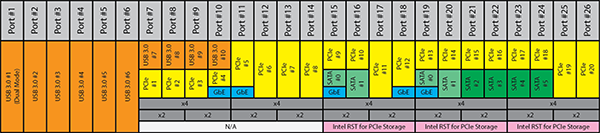
Ну, а теперь вернемся к плате Asus Z170-Premium. Как мы уже отмечали, на ней реализовано 6 чипсетных портов USB 3.0 и шесть чипсетных портов SATA 6 Гбит/с. Кроме того, еще один порт SATA 6 Гбит/с требуется под разъем M.2, который поддерживает SATA-устройства. То есть, с учетом возможностей чипсета Intel Z170 одного SATA-порта не хватает.
Также имеется два контроллера ASMedia ASM1142, под которые требуется четыре порта PCIe 3.0, разъем M.2, под который требуется еще четыре порта PCIe 3.0, разъем U.2 — это еще четыре порта PCIe 3.0 и два разъема SATA Express (еще четыре порта PCIe 3.0). Добавим к этому два сетевых контроллера, под которые требуется еще два порта PCIe, SATA-контроллер ASMedia ASM1061, под который задействуется еще один порт PCIe. Кроме того, учтем наличие слота PCI Express 3.0×4 и четырех слотов PCI Express 2.0×1. Понятно, что при таком количестве разъемов, слотов и контроллеров что-то с чем-то должно разделяться.
Прежде всего, отметим, что разъем M.2 и первый разъем SATA Express_1 выполнены разделяемыми по SATA-портам, то есть в совокупности для разъемов M.2 и SATA Express_1 требуется лишь два порта SATA 6 Гбит/с (SATA #1 и SATA #2). Работает это следующим образом: если в разъем M.2 устанавливается SATA-устройство, то к разъему SATA Express можно подключить только PCIe-устройство. И наоборот, если к разъему SATA Express подключается SATA-устройство, то в разъем M.2 можно установить только PCIe-устройство. Настройка режимов работы разъемов M.2 и SATA Express_1 реализуется через UEFI BIOS.
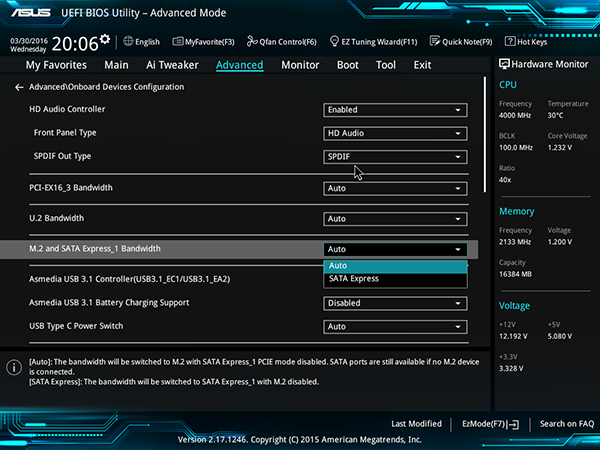
Далее, слот PCI Express 3.0×4 (слот с форм-фактором PCI Express x16) выполнен разделяемым со вторым разъемом SATA Express_2. То есть либо слот PCI Express 3.0×4 работает в режиме x4, и тогда разъем SATA Express_2 будет недоступен, либо PCI Express 3.0×4 работает в режиме x2 и в этом случае разъем SATA Express_2 будет доступен. Отметим, что по умолчанию слот PCI Express 3.0×4 работает в режиме x2, а настройка режима его работы реализуется в UEFI BIOS.
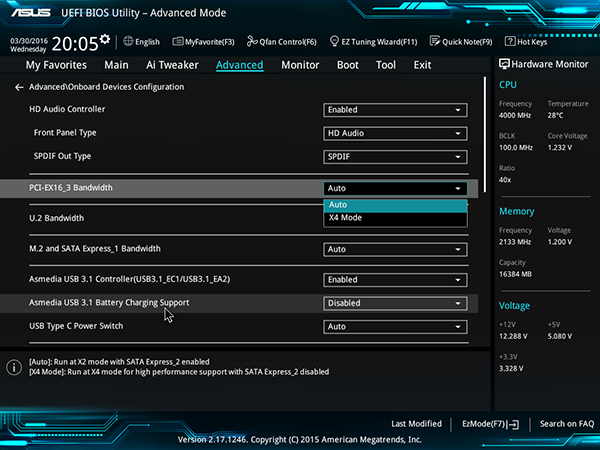
Кроме того, разъем U.2 выполнен разделяемым с двумя чипсетными портами SATA 6 Гбит/с (два отдельных порта). Если разъем U.2 работает в режиме x4, то два порта SATA 6 Гбит/с будут недоступны. Если же разъем U.2 работает в режиме x2, то порты SATA 6 Гбит/с будут доступны. Отметим, что по умолчанию разъем U.2 работает в режиме x2, а настройка режима его работы реализуется в UEFI BIOS.
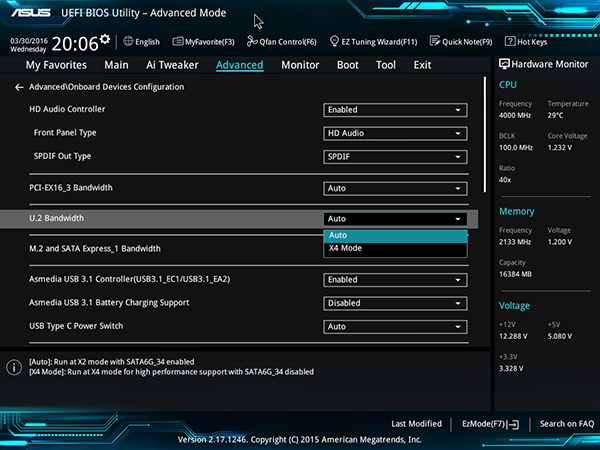
Ну и еще одна особенность платы — в том, что в ней используется восьмипортовый коммутатор портов PCI Express 2.0 ASMedia ASM1187e.

Этот коммутатор подключен к одному чипсетному порту PCIe 3.0 (который в этом случае работает в режиме PCIe 2.0) и дает на выходе семь портов PCIe 2.0. К выходным портам коммутатора ASMedia ASM1187e подключены сетевой контроллер Intel i211-AT, двухпортовый SATA-контроллер ASMedia ASM1061, модуль Asus WiFi Go!, а также четыре слота PCI Express 2.0×1 (кстати, именно поэтому эти слоты и работают в режиме PCIe 2.0, а не PCIe 3.0). Фактически, получаем, что для трех контроллеров и четырех слотов задействуется только один чипсетный порт PCIe.
Блок-схема платы Asus Z170-Premium показана на рисунке.
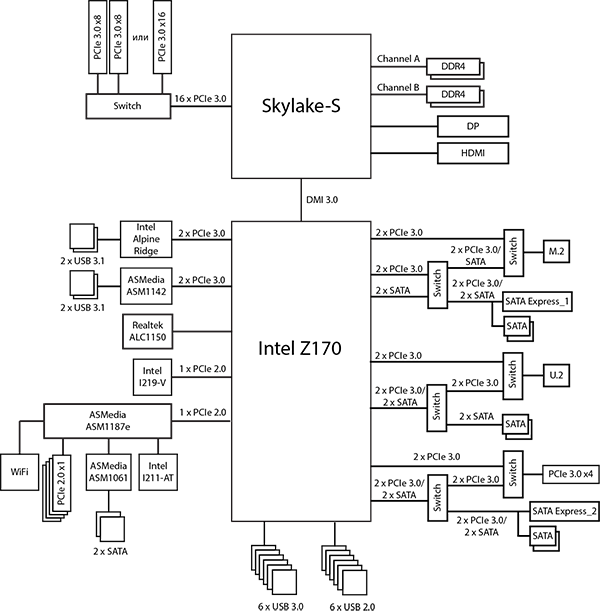
Как видим, при такой схеме подключения задействуется ровно 26 высокоскоростных портов и не превышено ограничение по количеству портов USB 3.0 (6 портов), SATA 6 Гбит/с (6 портов) и портов PCIe 3.0 (18 портов).
Дополнительные особенности
Естественно, на плате премиум-сегмента имеются различные дополнительные «фишки».
Начнем с того, что на плате есть кнопки включения питания и перезагрузки, что очень удобно, когда плата устанавливается не в корпус ПК, а в открытый стенд. Имеется и традиционный для топовых решений индикатор POST-кодов. Рядом с кнопками включения питания и перезагрузки расположены кнопка Clear CMOS для сброса настроек UEFI BIOS и кнопка USB BIOS Flashback, позволяющая легко обновлять BIOS платы с использованием USB-флэшки.

Вместо традиционной для плат Asus кнопки DirectKey имеется перемычка с таким же названием. Присутствует на плате и я традиционная для плат Asus кнопка MemOK для запуска системы в случае установки «необычных» модулей памяти. В дополнение к ней есть переключатель EZ XMP, позволяющий загружать XMP-профили памяти. То есть если ранее это делалось только через UEFI BIOS, то теперь это можно сделать еще и с использованием данного переключателя.
Для разгона системы имеется переключатель CPU_OV (Over Voltage) (переключение производится перемычкой). Этот переключатель предназначен для режимов разгона процессора и позволяет увеличивать напряжение на процессоре выше определенного уровня (диапазон возможного изменения напряжения будет шире по сравнению с обычной регулировкой через BIOS Setup).
Естественно, присутствуют традиционные переключатели TPU (Turbo Processing Unit) и EPU (Energy Processing Unit).
Система питания
Как и большинство плат, модель Asus Z170-Premium имеет 24-контактный и 8-контактный разъемы для подключения блока питания.


Регулятор напряжения питания процессора на плате является 20-канальным и основан на PWM-контроллере с маркировкой Digi+ VRM ASP14051. 16 каналов питания предназначены для вычислительных ядер процессора, а еще 4 — для графического ядра и системного агента. Сами каналы питания построены с использованием дискретных MOSFET-транзисторов NTMFS4C09N (максимальный ток 52 А) компании On Semiconductor и драйверов International Rectifier IR3598, которые расположены с обратной стороны платы. Всего таких драйверов 10 (каждый драйвер управляет двумя каналами питания).
Система охлаждения
Для охлаждения различных тепловыделяющих компонентов на плате Asus Z170-Premium предусмотрено в совокупности четыре радиатора и две теплосъемные пластины. Один отдельный радиатор установлен на чипсете. Второй отдельный радиатор закрывает часть MOSFET-транзисторов регулятора напряжения питания процессора. А еще один радиатор состоит из двух частей, связанных тепловой трубкой и соединенных в форме буквы «Г». Одна часть этого радиатора закрывает оставшуюся часть MOSFET-транзисторов регулятора напряжения питания процессора, а другая — коммутатор линий PCIe ASMedia ASM1187e.
С обратной стороны платы устанавливаются две металлические пластины, которые закрывают драйверы MOSFET-транзисторов.


Помимо этого, для создания эффективной системы теплоотвода на плате предусмотрено шесть четырехконтактных разъемов для подключения вентиляторов (включая и вентилятор кулера процессора), а также один специализированный четырехконтактный разъем для подключения вентилятора системы водяного охлаждения. Кроме того, есть и специализированный разъем Ext_Fan для подключения дополнительной платы, к которой можно подключить еще несколько вентиляторов.
Традиционно, скорость любого корпусного вентилятора, вентилятора кулера процессора, вентилятора системы водяного охлаждения, а также вентиляторов, подключенных к плате Ext_Fan, можно настраивать либо через UEFI BIOS, либо через утилиту Fan Xpert 3.
Есть на плате и двухконтактный разъем для подключения термодатчика (в комплект не входит).
Аудиоподсистема
Аудиоподсистема платы Asus Z170-Premium основана на аудиокодеке Realtek ALC1150. Все элементы аудиотракта изолированы на уровне слоев PCB от прочих компонентов платы и выделены в отдельную зону.

Для тестирования выходного звукового тракта, предназначенного для подключения наушников или внешней акустики, мы использовали внешнюю звуковую карту Creative E-MU 0204 USB в сочетании с утилитой Right Mark Audio Analyzer 6.3.0. Тестирование проводилось для режима стерео, 24-бит/44,1 кГц. По результатам тестирования аудиотракт на плате Asus Z170-Premium получил оценку «Очень хорошо». И действительно, если посмотреть на результаты тестирования звукового тракта, то они очень неплохие.
Полный отчет с результатами тестирования в программе RMAA 6.3.0 вынесен на отдельную страницу, далее приведен краткий отчет.
| Неравномерность АЧХ (в диапазоне 40 Гц — 15 кГц), дБ |
+0,01, −0,08 |
Отлично |
| Уровень шума, дБ (А) |
−86,5 |
Хорошо |
| Динамический диапазон, дБ (А) |
86,4 |
Хорошо |
| Гармонические искажения, % |
0,0069 |
Очень хорошо |
| Гармонические искажения + шум, дБ (A) |
−78,1 |
Посредственно |
| Интермодуляционные искажения + шум, % |
0,012 |
Очень хорошо |
| Взаимопроникновение каналов, дБ |
−80,1 |
Очень хорошо |
| Интермодуляции на 10 кГц, % |
0,010 |
Очень хорошо |
| Общая оценка |
Очень хорошо |
NFC-комплект Asus NFC Express 2 и беспроводное зарядное устройство
Как уже отмечалось, в комплекте с платой Asus Z170-Premium поставляется набор аксессуаров, состоящий из NFC-комплекта Asus NFC Express 2 и беспроводного зарядного устройства Asus Wireless Charger. Этот набор можно купить и отдельно, он совместим не только с платой Asus Z170-Premium. Собственно, беспроводное зарядное устройство вообще никак не привязано к плате, оно совершенно независимое. Можно, конечно, возмутиться по этому поводу: ведь зарядное устройство стоит денег, а нужно оно далеко не всем пользователям (хотя бы в силу того, что совместимо оно далеко не со всеми мобильными гаджетами). И если кому-то нужна такая беспроводная зарядка, то ее можно купить отдельно. Логичнее было бы комплектовать такими зарядками не материнские платы, а смартфоны и планшеты, которые поддерживают данный тип зарядки. Впрочем, уж коль скоро зарядка входит в комплект, давайте ее рассмотрим.
Итак, это зарядка индукционного типа, совместимая со стандартом WPC Qi 1.0/1.1.


Подключение к источнику питания производится через разъем Micro-USB, причем USB-кабель длиной 1,2 м поставляется в комплекте. Согласно техническим характеристикам, для питания беспроводной зарядки требуется ток 2 А.

Кроме того, имеется в комплекте с беспроводной зарядкой и адаптер питания.

Теперь рассмотрим более детально NFC-набор Asus NFC Express 2, который состоит из NFC-модуля и NFC-метки. Конечно, это тоже нестандартный для материнских плат аксессуар, но он хотя бы привязывается к материнской плате. На сайте компании можно найти список моделей материнских плат, с которыми этот NFC-модуль совместим.


NFC-модуль подключается к плате по интерфейсу USB 3.0, соответствующий кабель длиной 1,2 м имеется в комплекте.

Этот модуль дополнен двумя портами USB 3.0, то есть выполняет функцию USB-хаба.

Есть в комплекте Asus NFC Express 2 и NFC-метка (NFC tag) в виде миниатюрного брелка. Эту метку можно использовать в качестве ключа, то есть вместо того чтобы вводить пароль при входе в систему, можно просто приложить NFC-метку к NFC-модулю. Кроме того, данная метка может использоваться для быстрого запуска приложения.

Для работы с NFC-модулем нужно установить соответствующий драйвер и утилиту Asus NFC Express 2. Вот тут, пожалуй, можно покритиковать производителя: на сайте Asus в разделе технической поддержки устройства Asus NFC Express 2 нет драйвера под операционную систему Windows 10 (только под Windows 8/8.1). В комплекте имеется отдельный компакт-диск с программным обеспечением для Asus NFC Express 2, но он тоже ориентирован на Windows 8/8.1.
Впрочем, проблема с драйверами оказалась далеко не единственной. Нигде нет инструкции по работе с данным устройством. В интернете (на YouTube) можно найти несколько рекламных видеороликов, посвященных работе с Asus NFC Express 2, однако, во-первых, нет ролика на русском языке, а во-вторых, в этих роликах речь идет об операционной системе Windows 8/8.1.
Мы попытались использовать драйвер для Windows 8/8.1 (если нет драйвера под Windows 10, то всегда можно попробовать драйвер под Windows 8). В принципе, все работает. Установив на наш компьютер с Windows 10 с прилагаемого компакт-диска драйвер NFC-модуля (под Windows 8.1), мы записали пароль (с помощью утилиты Asus NFC Express 2) на NFC-метку и смогли входить в систему с ее помощью.
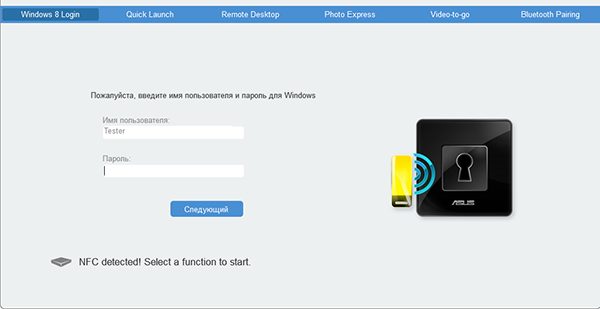
Кроме того, удалось настроить возможность входа в систему с использованием Android-смартфона. Для этого на смартфон с NFC-модулем устанавливается специальное приложение Asus (NFC Express). Далее в этом приложении на смартфоне создается учетная запись (имя и пароль), которые используются для входа в систему. Приложив смартфон к NFC-модулю на этапе загрузки системы, можно войти в систему.
Точно так же можно создать профиль для «быстрого» запуска какого-либо приложения. То есть можно синхронизировать NFC-метку, записав на ней путь для запуска Windows-приложения, и тогда, приложив метку к NFC-модулю, можно запустить соответствующее приложение. Правда, метку можно синхронизировать только с одним приложением. Но на смартфоне можно записать до четырех профилей для запуска различных приложений.
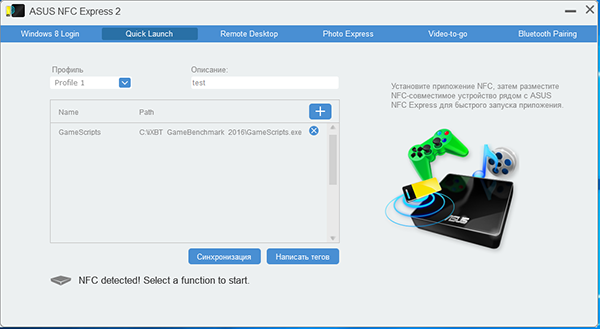
Есть и другие функциональные возможности, которые можно реализовать с помощью модуля Asus NFC Express 2 и NFC-смартфона. Это функции Remote Desktop, Photo Express, Video-to-go и Bluetooth Painting. И если вы знаете английский, то, возможно, что-нибудь из данных функций даже получится настроить. Но это если хватит терпения, поскольку работает все «через пень-колоду». При загрузке системы вход с использованием NFC-смартфона (кстати, в нашем случае это был Asus Zenfone 2) срабатывает далеко не всегда с первого раза. NFC-метка также не всегда распознается сразу. В общем, как показала практика, вводить пароль вручную проще и быстрее. Действительно, NFC-метку еще нужно найти и достать (например, из кармана). На это уходит время, и хорошо еще, если она сработает с первого раза, что бывает далеко не всегда. Со смартфоном ситуация еще хуже. Мало того, что его нужно достать, так еще нужно на нем запустить соответствующее приложение, пару раз ткнуть в экран и только после этого прикладывать к NFC-модулю. И опять же, хорошо, если повезет с первого
Полный текст статьи читайте на iXBT
